Plastenik u 4 minute sjajna edukacija za početnike Greenhouse in 4 minutes Great
Sadržaj:
Google obrasci velika je mrežna usluga koja pomaže svakom korisniku da organizira ankete, kviz itd. Osim toga, možete prikupljati i odgovore iz različitih ljudi, upotrijebite ga za angažiranje nekoga u svoj tim, domaćin pitanja i pitanja, prikupljanje mišljenja i još drugih. Googleovi obrasci mogu funkcionirati kao obrazac za kontakt, gdje možete podnijeti ili podijeliti svoje mišljenje. Ako upotrebljavate ovu uslugu, ali ga niste nikad prije upotrebljavali, evo nekoliko savjeta i trikova za Google obrasce kako biste dobili glatki početak.
Google Forms Tips and tricks
1] Dodajte suradnike
Pretpostavimo da ste vi dvije ili tri osobe koje žele ugostiti događaj pomoću Google obrazaca, bit će to dosta vremena ako ste uredili obrazac jedan po jedan. Umjesto toga možete jednostavno dodati druge osobe u svoj obrazac i pustiti ih da uređuju istodobno. Također, trebali biste znati da više od jedne osobe ne može uređivati istu stvar istodobno. Očito, Google Obrasci spremit će najnoviji. Stoga, trebate podijeliti svoj rad prije otvaranja obrasca.
Da biste dodali suradnika, kliknite gumb s tri točke koji se prikazuje u gornjem desnom kutu nakon otvaranja obrasca i odaberite Dodaj suradnike .

Sada, možete unijeti ime ili e-adresu svog suradnika. Možete također uključiti poruku s obavijesti tako da primatelj može razumjeti sve.
2] Ograničiti na 1 odgovor po osobi
Pretpostavimo da ste organizirali natječaj pomoću Google obrazaca ili ste ga koristili koristeći isti. U takvim trenucima svaka osoba može odgovoriti na Googleov obrazac onoliko puta koliko on / ona želi. Da biste dobili osloboditi od ovog problema ovdje je jednostavan trik. Možete ograničiti sve da ne unesu više odgovora. To će zahtijevati prijavu na Google račun. Inače, obrazac neće moći otkriti istu osobu. Obrazac će biti zatvoren za njega kada unese odgovor. Međutim, ima nedostatak. Ako netko ima više od jednog Google računa, on može odgovoriti više puta. Međutim, to će biti manje spamanje nego bez ove opcije.
Da biste ograničili na 1 odgovor po osobi, izradite Google obrazac i kliknite Postavke . Ovdje ćete dobiti opciju pod nazivom Ograničite na 1 odgovor .

Samo označite oznaku u odgovarajućem okviru i kliknite na Spremi.
3] Dopusti ispitanicima da uređuju nakon slanja
Pretpostavimo da ste organizirali nešto gdje nije bitno ako netko uređuje svoju poruku i nakon slanja. U takvoj situaciji možete upotrijebiti ovaj trik kako biste omogućili da ispitanici uređuju i nakon slanja odgovora. Ne zahtijeva nikakav Google prijava, što znači da svatko tko je poslao odgovor može lako urediti poruku.
Da biste takvu opciju donijeli, stvorite novi obrazac i idite na Postavke . U tablici Općenito možete koristiti opciju Uredi nakon slanja .

Omogućite ovu opciju tako što ćete označiti potvrdni okvir.
4] Odaberite postojeću proračunsku tablicu na prikupiti odgovor
Kad god upotrebljavate Google obrazac da biste prikupili nešto, upotrebljavat će vam proračunsku tablicu (Google proračunska tablica) kako bi prikupila sve odgovore / unose ili što god vam je zatraženo. Svaki novi obrazac upotrebljava novu proračunsku tablicu za prikupljanje podataka. Ali, pretpostavimo, otvorili ste nešto prije nekoliko tjedana, gdje ste dobili neke odgovore, a sada želite opet učiniti isto. U takvom trenutku, ako želite koristiti postojeću proračunsku tablicu za prikupljanje odgovora ili podataka, možda ćete morati slijediti ovaj trik.
Dakle prvo stvorite novi obrazac. Prilikom izrade obrasca dobit ćete dvije kartice, npr. QUESTIONS and RESPONSES. Prijeđi na karticu RESPONSES. Na ovom zaslonu možete pronaći gumb proračunske tablice. Nakon toga možete odabrati želite li izraditi novu proračunsku tablicu ili odabrati postojeću proračunsku tablicu.

Odaberite drugu opciju i odaberite proračunsku tablicu koju želite koristiti.
5] Promijeni poruku potvrde
Pretpostavimo da ste stvorili obrazac za zapošljavanje nekih ljudi. Stoga biste trebali pustiti ispitanike da znaju kada ćete ih odgovoriti. Datum možete dodati u poruci za potvrdu. Prema zadanim je postavkama potvrda. Vaš je odgovor zabilježen . Da biste je promijenili, otvorite obrazac i idite na Postavke . Na kartici PREZENTACIJA možete pronaći opciju za promjenu poruke potvrde.

Sve ovo možete napisati. Međutim, pokušajte ga zadržati malim i smislenim.
6] Pošaljite e-mail potvrdu ispitanicima
Ovo je novi način povezivanja s ispitanicima. Možete poslati e-mail potvrdu ispitanicima, što znači, podnositelj će dobiti e-mail nakon slanja obrasca. Ipak, nema ugrađene opcije. Morate instalirati dodatak pod nazivom Obavijesti e-pošte za obrasce . Preuzmite je odavde za vaš preglednik Chrome.
7] Primajte obavijesti e-poštom o novim odgovorima
Pobuće gore navedeno će vam poslati potvrdu e-poštom ispitanicima da ste dobili njegov / njezin podnesak. Međutim, taj vam trik pomoći (ili vlasniku obrasca) da dobije obavijest putem e-pošte kad god netko pošalje obrazac. Da biste omogućili obavijest putem e-pošte, izradite novi obrazac i otvorite karticu RESPONSES. Sada kliknite na gumb s tri točke i odaberite Primajte obavijesti e-poštom za nove odgovore .
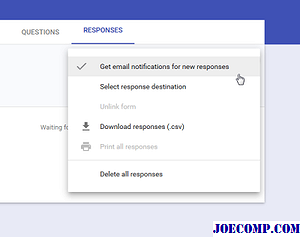
To je to!
8] Ugradite obrazac na web stranicu
Želite li ugraditi Google obrazac na web stranici? Ovaj je trik za vas. Pomoću ovog trikta možete prikazati bilo koji oblik na bilo kojoj web stranici, ali provjerite je li web stranica izgrađena s HTML-om. Osim HTML-a, morate znati što radite jer će to IFRAME koristiti za prikazivanje obrasca. Međutim, prvo stvorite obrazac i kliknite gumb Pošalji . Nakon toga dobit ćete opciju Ugradnja. Jednostavno odaberite željenu veličinu i zalijepite kôd na web stranicu.

Trebalo bi odmah prikazati obrazac.
Završna riječ
Prethodno je Google Forms imao više mogućnosti, a što je još važnije, bilo je izrazi i uvjeti . Međutim, to su stavljene u najnovije ažuriranje.
Pogledajte ove savjete i trikove ovih Google web-mjesta kako biste dizajnirali bolju web stranicu.
C # Tutoriali, savjeti, trikovi za početnike eBook

Saznajte C oštro programiranje. Preuzmite ovaj besplatni priručnik za C #, savjete i trikove za početnike.
Microsoft OneNote Savjeti i trikovi za početnike

OneNote je korisna aplikacija za bilježenje bilješki u Microsoft Officeu. OneNote
Ured 365: Alati, savjeti, trening, trikovi za početnike

Microsoft je objavio paket za dobrodošlicu sustava Office 365 koji će vam pomoći







